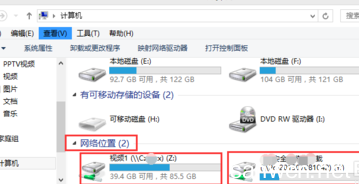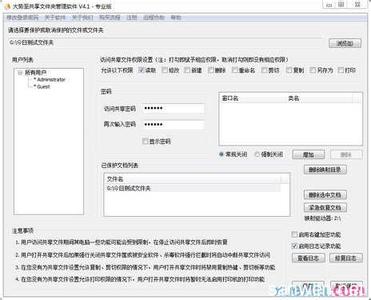有好东西,就要分享给朋友们,在同一个局域网内怎么样创建文件夹共享呢?下面由小编给你做出详细的建立局域网共享文件夹方法介绍!希望对你有帮助!
建立局域网共享文件夹方法一:新建文件夹或者选择已经存在的文件夹,右击选择属性,选择属性对话框中的共享选项,点击下面的网络共享和安全的安装向导,或者直接就选择“如果您知道在安全方面的风险,但又不想运行向导就共享文件,请单击此处。”然后在弹出来的启用文件向导中选择“只启用文件向导”确定,之后在点击“在网络上共享这个文件夹”即可
建立局域网共享文件夹方法二:win7系统,在D盘(其他盘也可以)新建一个文件夹。右击属性,选择栏目中共享,点击高级共享,勾选共享此文件夹,点击权限,选择everyone(若没有就点击添加、高级,立即查找、查找后找到everyone用户,双击,确认),下面的权限全部勾选,应用确认
另一台电脑,电脑开始菜单运行 192.168.252.211,或者192.168.252.211D$,这里面IP是你共享的那台机器IP
建立局域网共享文件夹方法三:开通局域网共享(访问本机无需验证即可进入)
1、允许SAM帐户和共享的匿名枚举(系统默认是允许的).
组策略-计算机配置-Windows 设置-安全设置-本地安全策略-安全选项-网络访问:不允许SAM帐户和共享的匿名枚举.
设置为 已禁用
2、本机帐户若空密码,允许其它机访问本机(系统默认是不允许的).
组策略-计算机配置-安全设置-本地安全策略-安全选项-帐户:使用空白密码的本地帐户只允许进行控制台登录.
设置为 已禁用
3、Windows防火墙:允许文件和打印机共享(系统默认不允许)
控制面板-Windows防火墙-例外-文件和打印机共享.
设置为 选择
4、来宾帐户:启用.
控制面板-用户帐号-Guest 来宾帐号
设置为 启用

5、共享方式:本地用户以来宾身份验证.
组策略-计算机配置-安全设置-本地安全策略-本地安全策略-安全选项-网络访问:本地帐户的共享和安全模式
设置为 仅来宾-本地用户以来宾份验证
说明:当局域网其他机访问本机时,不会弹出对话框,就可以直接进入.
 爱华网
爱华网